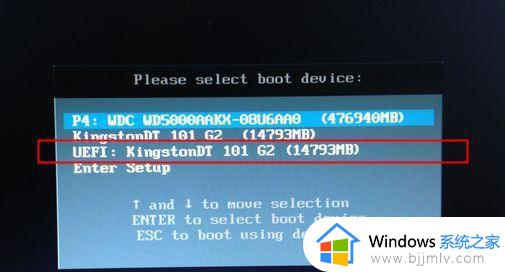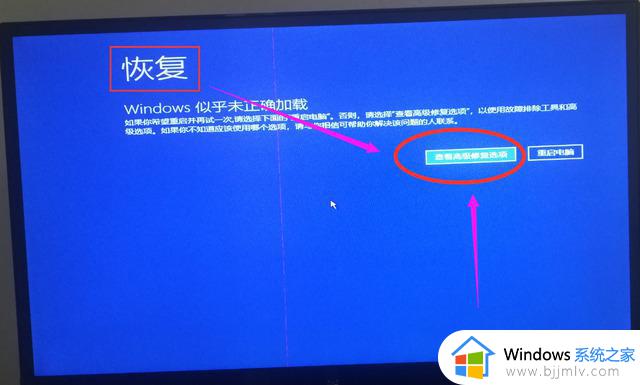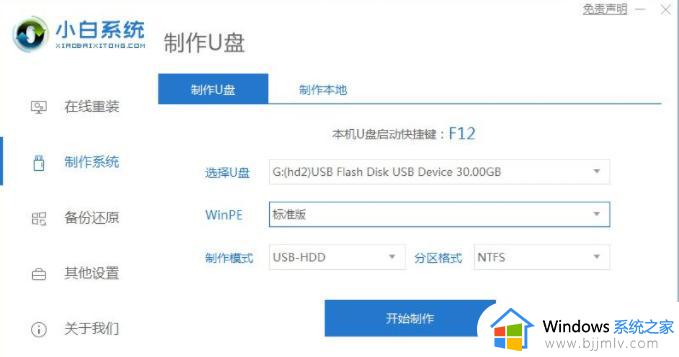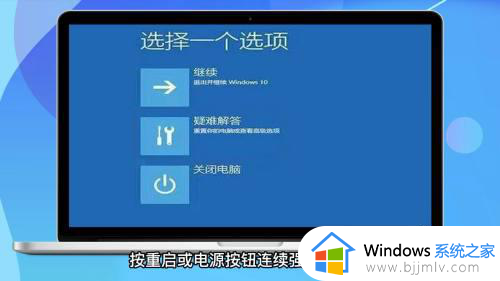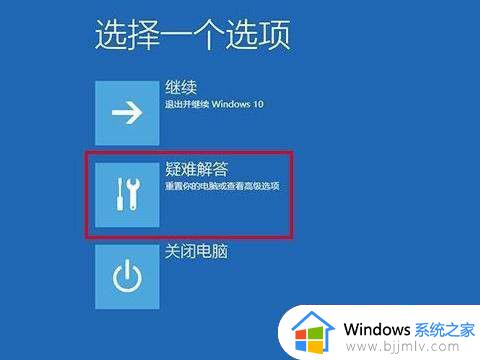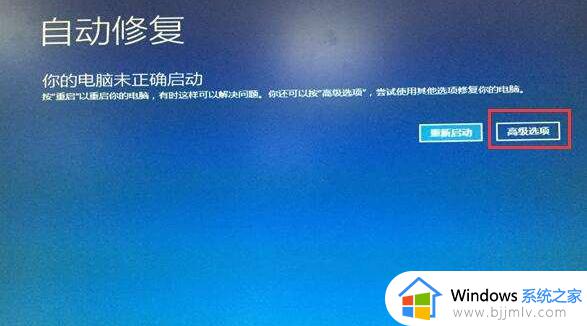win10密码忘了怎么解除 win10开机密码忘记了如何解除
更新时间:2023-04-13 09:49:45作者:runxin
大多用户为了保证用户的隐私安全,因此也会给win10电脑设置开机登录密码,可是由于用户长时间没有使用,因此有些用户可能忘记了win10系统的开机密码,导致无法正常进入系统桌面,对此win10密码忘了怎么解除呢?下面小编就来教大家win10开机密码忘记了解除操作方法。
具体方法:
1、首先按下电脑开机键,在出现微软系统徽标界面时长按电源键关机。重复三次左右出现电脑修复电脑界面,选择高级选项进入。
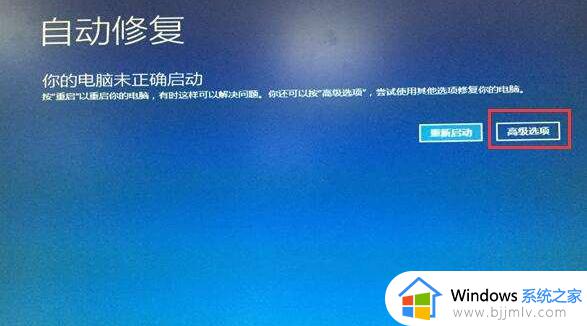
2、之后依次选择疑难解答>>高级选项>>启动设置>>点击重启按钮。
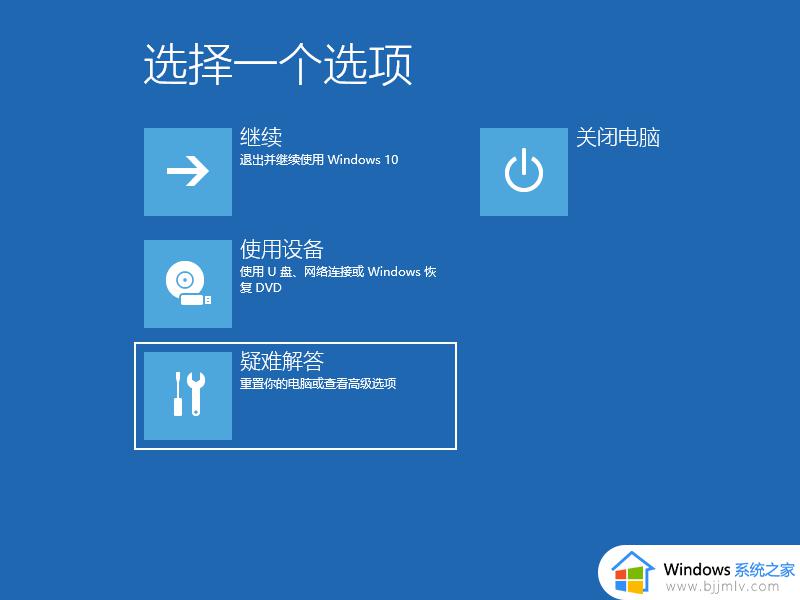
3、可以选择进入安全模式,然后打开命令提示符,也可以直接按下F6选择启用带命令提示符的安全模式。
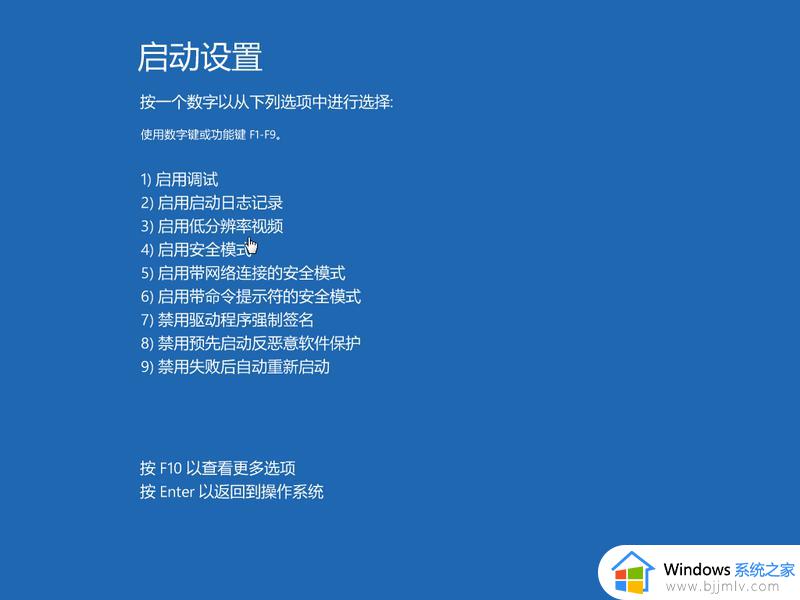
4、然后输入:net user Administrator 123456命令,回车即可将账户密码修改为123456,如果是其他账户就将Administrator换成正在使用的账户名称就可以了。
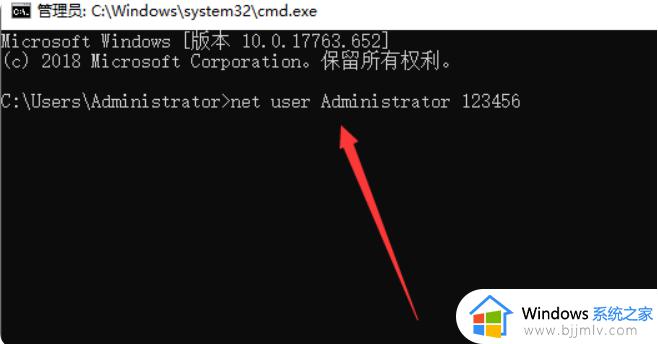
上述就是小编告诉大家的win10开机密码忘记了解除操作方法了,如果有不了解的用户就可以按照小编的方法来进行操作了,相信是可以帮助到一些新用户的。